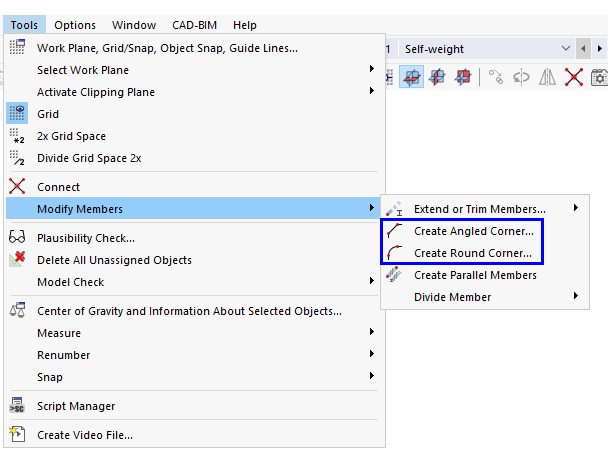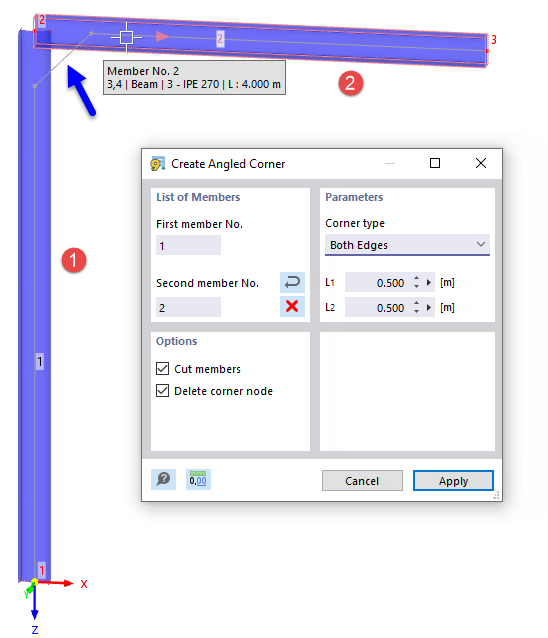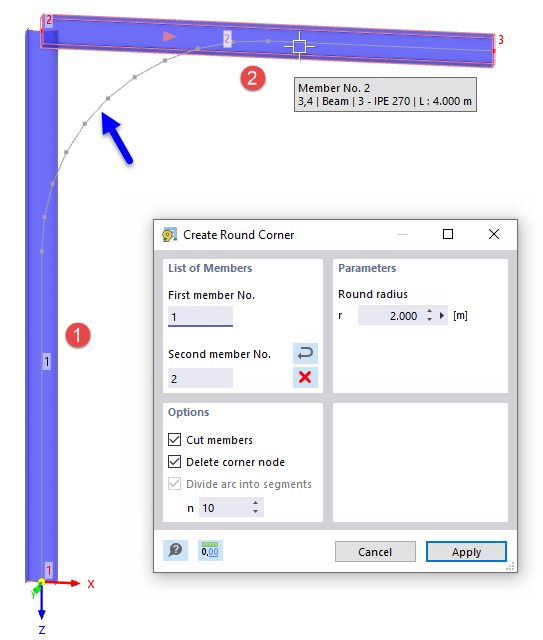Narożniki w modelu mogą powodować powstanie maksymalnych momentów. Program RSTAB oferuje dwie funkcje, dzięki którym można dostosowywać naroża za pomocą fazowanych krawędzi lub zaokrągleń wielokątnych. Są one dostępne w menu Narzędzia → Modyfikować pręty. Alternatywnie można użyć przycisku
![]() lub
lub
![]() na pasku narzędzi CAD (patrz ilustracja
Narzędzia do modelowania
).
na pasku narzędzi CAD (patrz ilustracja
Narzędzia do modelowania
).
Utwórz fazowane naroże
Funkcja Utworzyć fazowane naroże tworzy nowy pręt w obszarze narożnym, odcinając krawędź w węźle narożnym.
wykaz prętów
W tym celu należy wybrać pręty jeden po drugim w oknie roboczym za pomocą myszy lub wprowadzić numery prętów. Za pomocą przycisku
![]() można zmieniać kolejność numerów prętów. Przycisk
można zmieniać kolejność numerów prętów. Przycisk
![]() usuwa numery prętów.
usuwa numery prętów.
Parametry
Na liście rozwijanej dostępne są dwa typy naroży do utworzenia fazowania:
- Obie krawędzie: Pierwszy pręt jest skrócony o długość L1, drugi pręt o długość L2.
- Krawędź i kąt: Pierwszy pręt zostaje skrócony o długość L1. Jest on połączony z drugim prętem za pomocą kątownika α. Kąt jest odniesiony do prawoskrętnego układu współrzędnych.
Opcje
Jeżeli pole wyboru 'Pociąć pręty', po utworzeniu fazy zostaną usunięte długości wystające pierwotnych prętów w obrębie naroża.
Opcja 'Usunąć węzeł narożny' usuwa również węzeł w pierwotnym punkcie przecięcia.
Utwórz zaokrąglone naroże
Funkcja Utwórz zaokrąglony naroże tworzy nowy wielokątny łuk na przecięciu dwóch prętów i zaokrągla naroże.
wykaz prętów
W tym celu należy wybrać pręty jeden po drugim w oknie roboczym za pomocą myszy lub wprowadzić numery prętów. Za pomocą przycisku
![]() można zmieniać kolejność numerów prętów. Przycisk
można zmieniać kolejność numerów prętów. Przycisk
![]() usuwa numery prętów.
usuwa numery prętów.
Parametry
Określ promień zaokrąglenia r łuku, który ma zostać utworzony między prętami.
Opcje
Jeżeli pole wyboru 'Obciąć pręty', po utworzeniu zaokrąglenia długości wystające pierwotnych prętów zostaną usunięte w obrębie naroża.
Opcja 'Usunąć węzeł narożny' usuwa również węzeł w pierwotnym punkcie przecięcia.
Wartość n poniżej pola wyboru 'Podzielić łuk na segmenty' określa, ile prostych segmentów zostanie utworzonych podczas modelowania łuku.